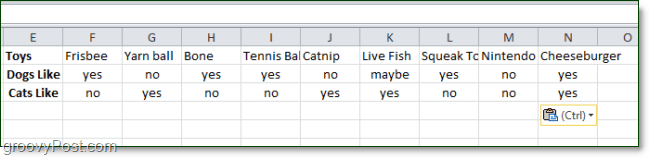Hogyan lehet a Windows 10 készüléket biztonságban tartani, ha távol van tőle
Biztonság A Windows 10 / / March 17, 2020
Utoljára frissítve:

A Windows 10 számos olyan funkcióval rendelkezik, amelyek segítenek megakadályozni a személyes információk vagy a vállalati adatok illetéktelen hozzáférését a számítógépen.
A nem biztonságos számítógép - akár munkahelyi, akár otthon, akár egy kávézóban - átjáró személyes adataihoz vagy bizalmas vállalati adataihoz. Szerencsére a Windows számos módot kínál a számítógép lezárására vagy rögzítésére, ha távol van tőle. Függetlenül attól, hogy lép fel az íróasztalától, és elindul a konyhasarokhoz, vagy bezárja az üzletet éjszakára, bejut ezeknek a Windows biztonsági szolgáltatásoknak a szokása segít megvédeni a számítógépet és a hálózatot az illetéktelen személyekkel szemben felhasználók számára.
A készülék kézi zárolása a sétálás előtt
A legegyszerűbb parancs, amelyet a számítógép lezárásához használhat, ha felügyelet nélkül hagyja Windows billentyű + L. A billentyűzet parancsának egy gyors megnyomása és az eszköz azonnal bezáródik. Ha valaki megpróbálja használni a számítógépet, be kell írnia a jelszavát, vagy be kell jelentkeznie egy másik felhasználóként.
Hogyan lehet automatikusan lezárni a készüléket inaktivitási időszak után?
Ha nehezen emlékszik megnyomni Windows billentyű + L minden alkalommal, amikor felkel az asztaláról, ezt alternatív vagy biztonsági módszerként is használhatja. Ahhoz, hogy automatikusan lezárja az eszközt, miután egy bizonyos ideig távol volt, be kell jelentkeznie a képernyővédő megjelenése után. Kattintson a Start gombra, típus:képernyőkímélő, hit Belép majd ellenőrizze a lehetőséget Ha folytatja, jelenítse meg a bejelentkezési képernyőt. Csípés a várjon x percek beállíthatja a saját preferenciáinak megfelelően - túl rövid idő, és el fogja zárni magát, amikor abbahagyja valami olvasását vagy elmélkedését a számítógépen. Túl hosszú idő, és valaki könnyen ugrálhat a számítógépén azon pillanatok alatt, amikor elment.
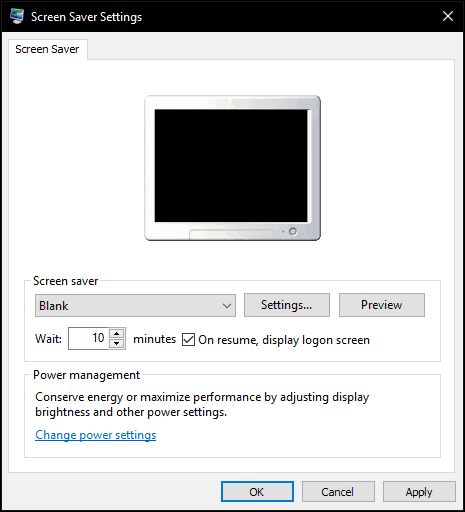
Dinamikus zár engedélyezése (más néven: „Windows Goodbye”)
Az A Windows 10 alkotóinak frissítése tartalmaz egy új opciót, az úgynevezett Dinamikus zár, amely automatikusan lezárja a készüléket, ha elmész. kettyenés Start> Beállítások> Fiókok> Bejelentkezés lehetőségek, majd a Dynamic Lock alatt, bekapcsolás Hagyja, hogy a Windows észlelje távol tartózkodását, és automatikusan lezárja az eszközt.
A felhasználóknak párosítaniuk kell eszközüket a Windows 10 rendszerrel, hogy a szolgáltatás működjön. A Dynamic Lock minden olyan telefonnal működik, amely támogatja a Bluetooth-ot; a teszteimhez a Lumia 625 készüléket csak azért használtam, hogy biztosan zökkenőmentes tapasztalatokat szerezzek. Nézze meg cikkünket az erről szóló utasításokért eszköz párosítása a Bluetooth használatával a Windows 10 rendszerben. Ha problémákat tapasztal a párosítás során a modern beállítások alkalmazásban, próbálja meg a klasszikus Eszközök és nyomtatók Vezérlőpult útmutatásait erre vonatkozóan.
A szolgáltatás eddig egy találat vagy hiányzás, alkalmanként működött; Úgy sikerült működtetnem, hogy visszaállítottam a tápfeszültség-beállításokat az alapértelmezett értékre, majd egy újraindítást. Sétáltam a csirkemelegítőmhez és visszajöttem, de a képernyőm nem volt nyitva. Tehát még van néhány finomítás, de valószínűleg regisztrálni szeretne Windows billentyű + L a memória izomjában.
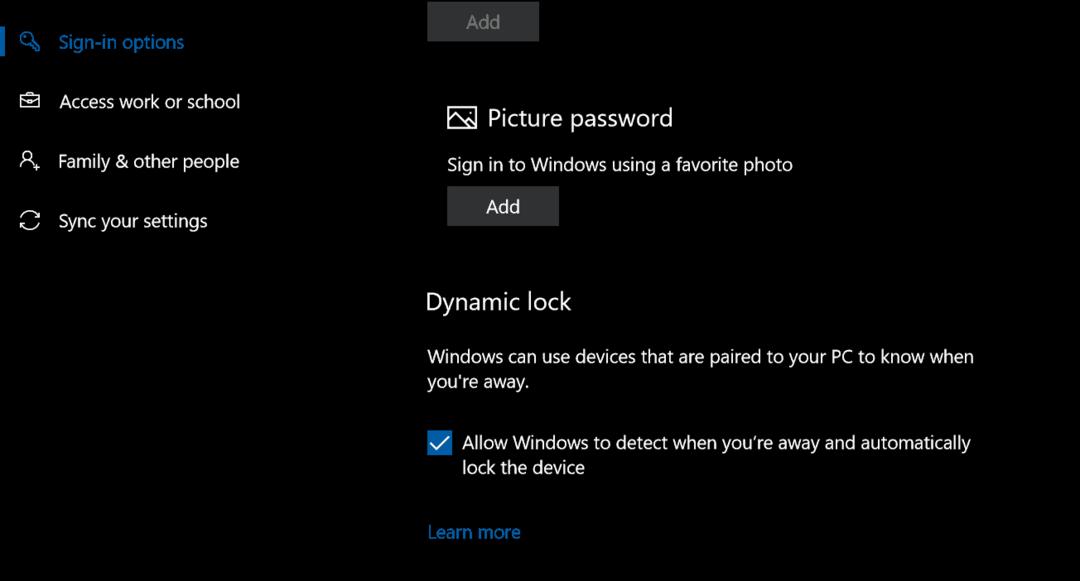
További biztonsági lépések
További lehetőségek engedélyezhetők az eszköz biztonságossá tétele érdekében. Ezeket a képernyő lezárásával együtt kell használni - akár kézzel, akár automatikusan -, amikor elmegy.
Biztonságos bejelentkezés segíthet megakadályozni a jelszavad kitalálására tett kísérleteket. Például, ha sikertelen kísérlet történik a bejelentkezéshez egy bizonyos küszöbérték után, akkor a gépet egy bizonyos ideig lezárják. A fiók zárolási házirendek engedélyezéséhez a számítógépnek Windows 10 Pro rendszert kell futtatnia. Az első dolog, amit meg kell tennie, a biztonságos bejelentkezés engedélyezése. nyomja meg Windows billentyű + R azután típus:a felhasználói jelszavak vezérlése majd nyomja meg az Enter billentyűt. Válassza a Speciális fület, majd jelölje be a négyzetet Követelje a felhasználókat, hogy nyomják meg a Ctrl + Alt + Delete billentyűket.
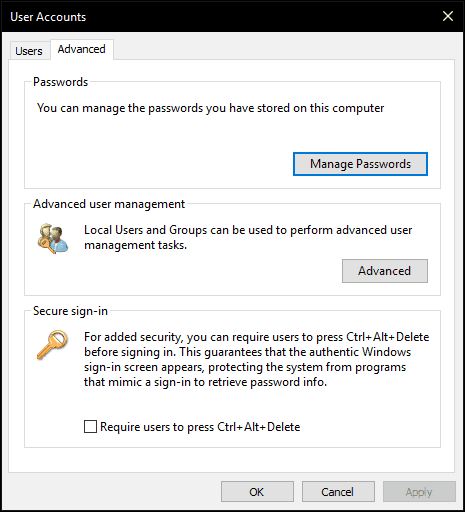
Ezután nyomja meg a Windows billentyűt gomb + R, típus: gpedit.msc majd nyomja meg az Enter billentyűt. Kiterjed Számítógép konfigurációja> Windows beállítások> Biztonsági beállítások majd válassza a lehetőséget Fiók zárolási politika. Dupla kattintás Fiók zárolási küszöb majd válassza ki az érvénytelen bejelentkezési kísérletek számát. Célomra kettőt választottam. kettyenés Alkalmaz azután rendben.
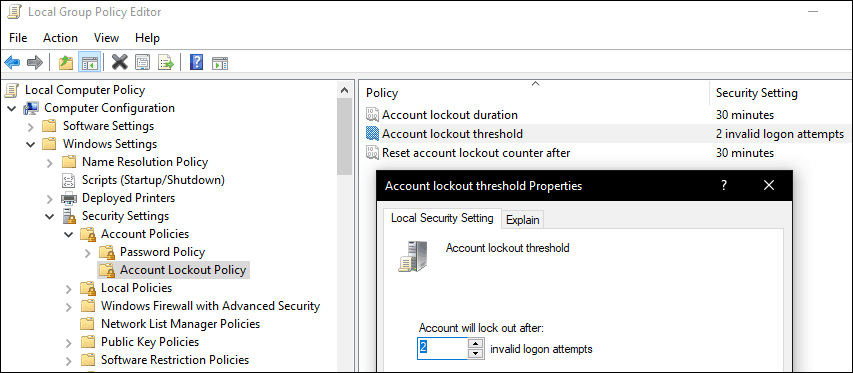
Ez automatikusan alkalmazza az alapértelmezett letiltási időtartamot, de hosszabbá is módosíthatja.
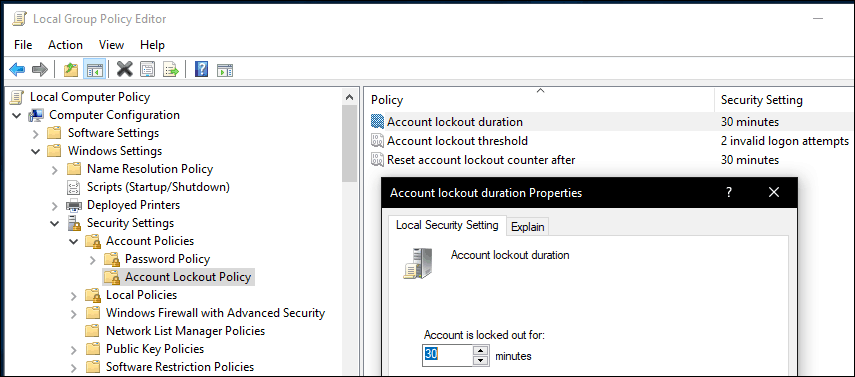
A szerkesztő megjegyzés: A fiók zárolási küszöbérték és a fiók zárolásának időtartama arra irányul, hogy megakadályozza a jelszó feltörési kísérleteit. A fiók zárolását rendszergazda mindig törölheti, és ha a fiók zárolásának időtartama> 0, akkor a felhasználó egy bizonyos idő eltelte után automatikusan megpróbálhat bejelentkezni. Ha a fiók zárolásának időtartamát 0-ra választja, akkor a rendszergazdának ki kell törölnie a zárolást.
Két faktor hitelesítés fontos szerepet játszhat az eszköz biztonságában, ha a Microsoft fiók. Engedélyezve és konfigurálva ez megakadályozza a hackereket abban, hogy könnyen veszélyeztessék a fiókod tartalmát.
És természetesen ne hagyja figyelmen kívül a fizikai biztonságot. Számos laptop támogatja a Kensington zár, amelynek segítségével rögzítheti eszközét fizikai helyen.
A Windows 10 más fejlett hitelesítési módszereket is támogat, például az ujjlenyomat-leolvasókat vagy az újabb kifinomult biometrikus adatokat, mint például a Windows Hello, amely arcfelismeréssel azonosítja Önt. Ezen technológiák némelyike használatához speciális hardvert igényel. Magától értetődik, hogy a biztonsági intézkedések egyike sem működik anélkül, hogy erős jelszó. A Microsoft Office felhasználói a következőkről is megnézhetik: az Office dokumentumok titkosítása. A további biztonság érdekében beállíthatja BitLocker Drive titkosítás a számítógépéhez és kivehető tárolóeszközök is.